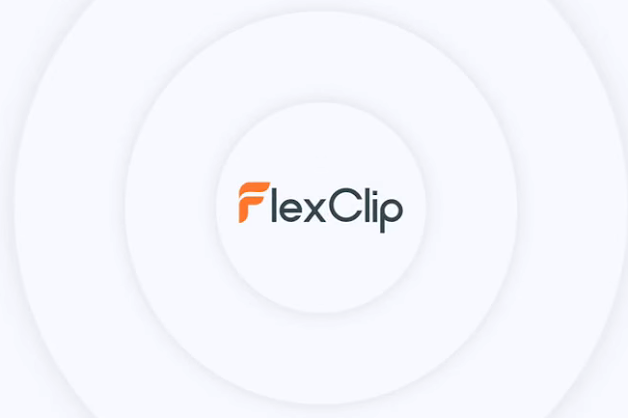
Halo Sahabat Ahzaa, Selamat datang di AhzaaNet. Pada kesempatan kali ini, akan saya gunakan untuk mengulas sebuah webtool pembuat video (video maker) untuk berbagai kebutuhan yaitu FlexClip. Nah bagi teman- teman yang belum tahu apa itu FlexClip, dan bagaimana penggunaan tool- tool nya dalam pembuatan video, silahkan disimak yaa...
FlexClip merupakan webtool (alat web) yang dapat digunakan untuk membuat berbagai kebutuhan video dalam waktu yang sangat singkat. Pada prinsipnya FlexClip menggabungkan tiga layanan dalam satu platform yaitu pembuat film, editor video dan pembuat slideshow.
Beberapa fitur FlexClip memungkinkan teman - teman untuk mendesain berbagai jenis video seperti video tutorial, video pembelajaran, tayangan slide video dan banyak lagi. Video dapat berisi berbagai konten materi multimedia. Misalnya, teman - teman dapat membuat anotasi video dengan teks, menambahkan audio atau musik favorit sebagai musik latar belakang, serta menambahkan narasi dengan suara sendiri. Selain itu teman - teman dapat mempersonalisasikan video dengan watermark.
Terdapat empat pilihan pengguna FlexClip dari yang gratis sampai berbayar yaitu Free, Basic, Plus dan Business. Program gratis (free) tentu terdapat batasan - batasan dalam penggunaannya.
Nah, kali ini saya berkesempatan menggunakan program Business dengan berbagai kelebihan seperti berikut ini,
- 1080p Full-HD downloads
- Video tidak terbatas untuk per project nya (Unlimited stock videos per project)
- Menyimpan 1000 project online (Save 1000 projects online)
- Panjang video sampai dengan 30 menit (Video length up to 30 mins)
- Kustomisasi watermark (Custom watermark)
- Tanpa Intro FlexClip (No FlexClip intro)
Untuk mulai menggunakan FlexClip, buka www.flexclip.com ,lakukan pendaftaran lebih dahulu yaa, dan pendaftarannya bersifat gratis. Teman - teman bisa menggunakan akun Gmail atau akun Facebook untuk melakukan registrasi.
Setelah selesai melakukan pendaftaran, beginilah tampilan Dashboard FlexClip untuk pertama kalinya.
Silahkan pilih kategori template yang teman- teman inginkan untuk video-nya misalnya saja Business, Social Media, Corona Virus, Education, dan masih banyak lagi.
Dalam hal ini saya memilih template kategori Coronavirus karena akan membuat video singkat tentang bagaimana mencegah penyebaran virus Covid-19 dengan tip- tips memakai masker. Pilih Customize untuk mengedit tempate tersebut.
Inilah tampilan dashboard editor video FlexClip. Teman- teman bisa mengkreasikan berbagai hal pada video yang akan dibuat misalnya menambahkan media seperti foto atau video dari komputer atau menambahkan teks, hiasan, mengganti background dan lainnya. Menu edit terdapat pada bagian kiri layar, yaitu Media, Text, Overlay, Element, Background, Music, Watermark dan sebagainya.
Setelah selesai, jangan lupa Save terlebih dahulu. Untuk melihat hasil karya kita, pilih saja Preview. Langkah terakhir, klik Export. Teman- teman bisa memilih jenis resolusi gambar yang diinginkan.
Atur intro dan judul video. Tuliskan nama video dan identitas video. Pilih salah satu tampilan video untuk intro. Klik Export Video.
Tunggu proses rendering nya sampai dengan selesai.
Selamat mencoba dan semoga bermanfaat.
Salam.






Terima kasih sudah berkunjung dan belajar bersama kami. Silahkan tinggalkan komentar dengan nama dan url lengkap. Penyisipan link dalam kolom komentar tidak diperkenankan yaa...
Sekali lagi, terima kasih...
EmoticonEmoticon